这篇教程教小伙伴们一个用CorelDRAW X7软件快速打造漫天飞舞雪花效果,教程只是使用了一个命令即可打造出雪花效果,下面一起来看看是如何实现的吧。
具体的制作步骤如下:
1、导入位图图片。

2、调整色调,打造阴天效果。cdr提供的“效果”→“调整”中的所有命令都是针对位图进行调节。

3、调整后的图片复制一份,留作备用。
4、在图片中将不需要有雪花的那部分用钢笔工具勾描出来,执行“对象”→“图框精确剪裁”→“置于图文框内部”,去除描边颜色。

5、选择先前复制备用的图片,执行“位图”→“创造性”→“天气”,调节对话框中参数。
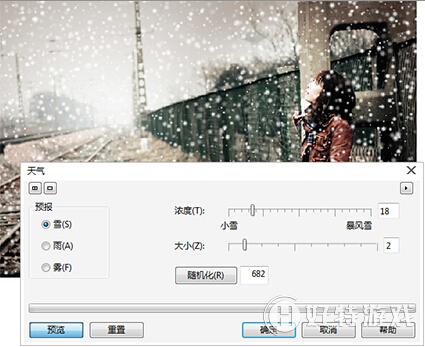
6、把用钢笔抠出来的图片,贴齐在添加雪花效果的图片上。
